amikor videofájlokat tölt le az internetről, mindig van esély arra, hogy nem vagy egyáltalán nem fognak lejátszani. Ez azért fordulhat elő, mert a fájlt a tulajdonos nem töltötte fel megfelelően, vagy az internetkapcsolat nem elég jó, és a fájlt a hiányosságokkal töltötték le. Még egy ok lehet a szükséges kodekek hiánya az adott fájl lejátszásához a számítógépen.
mi az A Video Codec?
a videokodek egy szoftver vagy néha hardver, amely tömöríti és kicsomagolja a digitális videót. Más szavakkal, a kodek nyers digitális videót dolgoz fel, és bájtfolyamban tárolja. A tömörítetlen videót tömörített formátumba konvertálja, hogy kevesebb helyet foglaljon el a számítógépen, és fordítva. A videokodeket általában ‘fourcc’, négy karakteres kód azonosítja. Például MPEG, DivX, HEVC stb.
valójában van egy hatalmas kodekek listája, amelyeket online találhat. Természetesen a videók többsége a fent említett legnépszerűbb kodekek segítségével van kódolva, és szinte bármilyen multimédia lejátszóval lejátszható. Vannak azonban ritka kodekek speciális videokamerákból, amelyeket VLC-vel vagy hasonló lejátszóval lehet megtekinteni, megfelelő kodekkönyvtárral.
a videokodek nem azonos a videoformátummal vagy tárolóval. A konténer egy fájlcsomag. Belül olyan adatokat találhat, amelyeket egy adott kodek segítségével tömörítettek. Például egy AVI fájl tartalmazhat XviD, DivX vagy MPEG-2 kodekekkel tömörített videót. Általában egy konténer tartalmaz egy video-és audió kodeket, valamint tartalmazhat más fájlokat is, például feliratokat és fejezeteket. A népszerű videoformátumok vagy tárolók az AVI, MP4, WMV, MKV, MOV, FLV stb.
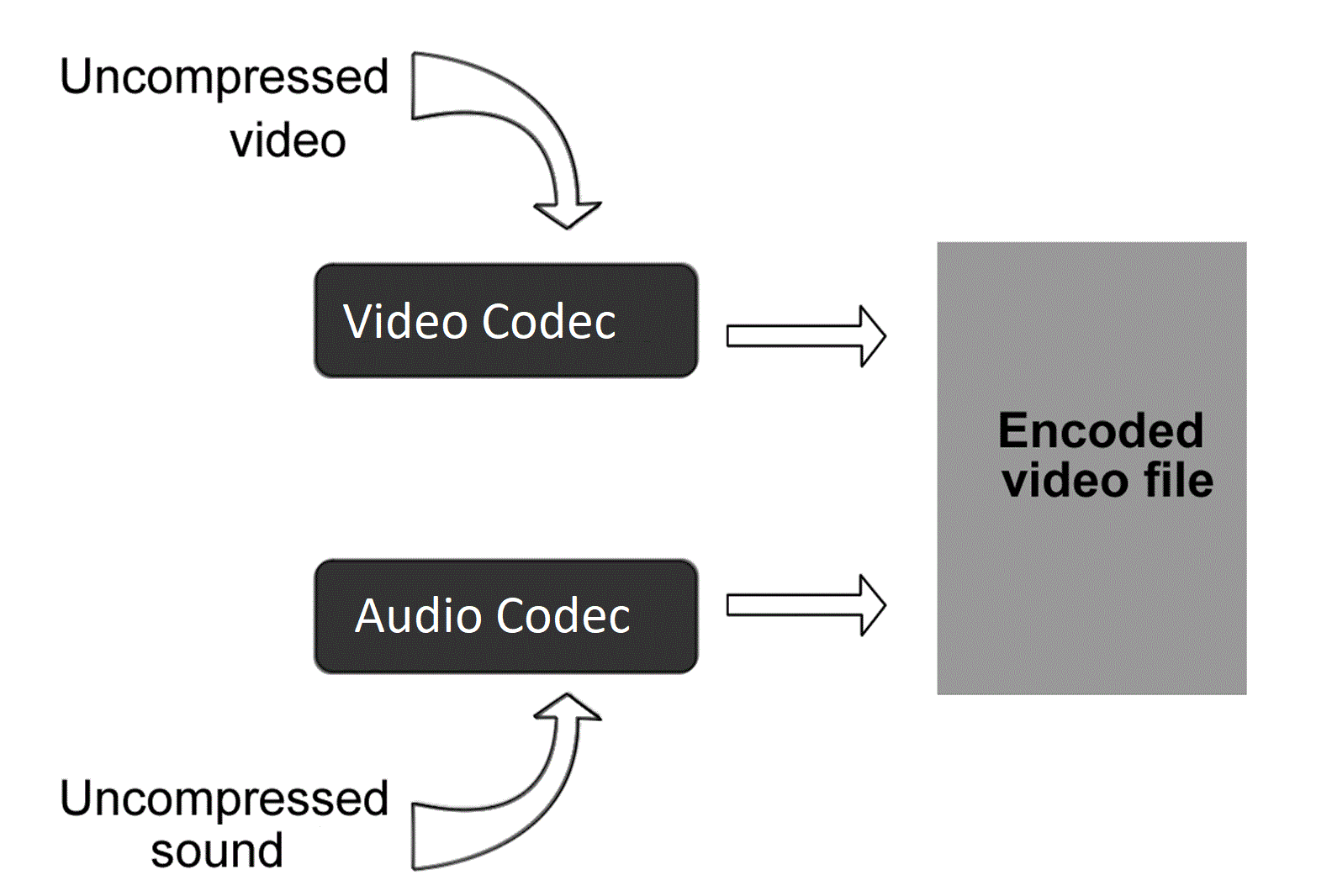
Lásd még: Hogyan lehet csökkenteni a videofájl méretét
Lásd még: 5 legegyszerűbb módja a feliratok hozzáadásának a videóhoz ingyenes és gyors
videó kodekek típusai
az összes kodek a következő típusokra osztható:
- veszteségmentes kodekek. Ezek a kodekek (H.264, Lagarith, Huffyuv) reprodukálja a videót úgy, ahogy van, minőségromlás nélkül. A veszteségmentes kodekkel kódolt videók általában kiváló minőségűek, de sok helyet foglalnak el a merevlemezen.
- veszteséges kodekek. Bár a veszteséges kodekek (Xvid, DivX, VP3, MPEG4) bizonyos mennyiségű videoinformációt veszítenek, az ilyen kodekekkel rendelkező videók kevesebb helyet foglalnak el, mint a veszteségmentesek. A veszteséges kodekek lehetnek transzformatívak, prediktív, vagy mindkét típus kombinációja. Az 1. típus kivágja az eredeti fájlt, és kvantálja egy hatékonyabb térbe. A 2. megszabadul az összes felesleges adattól, és helyet takarít meg.
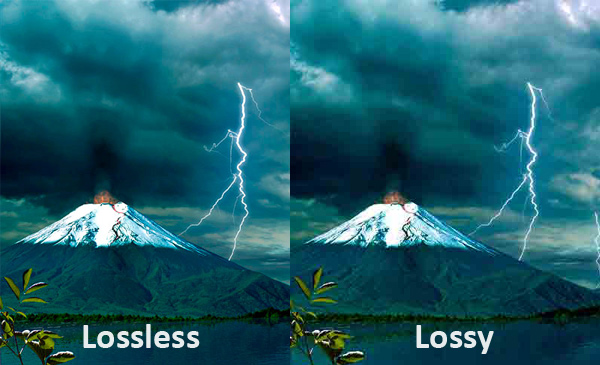
most nézzük meg a legnépszerűbb video codec-eket.
MPEG kodekek
a legismertebb kodekek között vannak az MPEG (Moving Picture Experts Group) szabványokon alapuló kodekek. Az MPEG-1 kodek kiváló minőségű videót és MP3 hangot biztosít, amely minden modern zenei eszközön lejátszható. Az MPEG-2 az egyetlen videotömörítési szabvány a DVD és néhány Blu-ray lemez számára. Míg az MPEG-1 kodek csak progresszív szkennelést tesz lehetővé, az MPEG-2 támogatja az átlapolást is. Az MPEG – 4 mind a progresszív, mind az átlapolt videót kezeli, és jobb tömörítési technikákat és kisebb kimeneti videóméretet biztosít, mint az MPEG-2.
Lásd még: Free DVD Burner by Freemake: Legjobb Szoftver otthoni felhasználók számára
H. 264
még egy jól ismert kodek érdemes megemlíteni a H. 264. Ez a legnépszerűbb választás a HD videókhoz. A választott beállításoktól (frame rate, frame size És file size) függően veszteséges és veszteségmentes tömörítést is használhat. H.A 264 akár 2-szer hatékonyabb, mint az alapvető MPEG – 4 tömörítés, ami kisebb fájlméreteket és zökkenőmentes lejátszást eredményez több eszközön. Nyilvánvaló, hogy a wht H. 264-et olyan széles körben használják: a webes videóktól a Blu-ray filmekig.
Lásd még: az MTS videók konvertálása Blu-ray-ről MP4-re
XviD/DivX
a DivX egy kereskedelmi kodek, míg az XviD a nyílt forráskódú alternatívája. A DivX kodek a hosszú videoszegmenseket kis méretre tömörítheti, miközben viszonylag magas vizuális minőséget tart fenn. A DivX videók többsége AVI fájlkiterjesztést, valamint DivX vagy Div kiterjesztéseket használ.
HEVC
nagy hatékonyságú Videokódolás (HEVC), más néven H. 265, egy új videotömörítési szabvány, amelyet azzal a céllal fejlesztettek ki, hogy az előző szabvány, a H. 264 tömörítési hatékonyságának kétszeresét biztosítsa. Különösen hasznos a 4K videó és a Blu-ray streaminghez. Ez a videokodek azonban csak egyre népszerűbb, és még nem támogatja az összes médiaszoftver.
|
kodek |
Fejlesztő | formátum | tömörítési módszer |
hardveres gyorsítás támogatása |
|
H.264 |
ITU-T Video Coding Experts Group |
MP4, MKV, 3GP, FLV |
Lossless / Lossy | Intel AVX, Open CL, CUDA, DXVA |
|
HEVC |
Joint Collaborative Team on Video Coding |
MKV |
Lossy |
Intel AVX, Open CL, CUDA, AMD |
|
XviD |
open-source |
AVI, MKV |
Lossy |
Unknown |
|
DivX |
DivX, LLC |
AVI |
Lossy |
Intel Quick Sync Video |
| MPEG1 | Moving Pictures Experts Group | Video CD, MPG | Lossy |
Intel AVX |
| MPEG2 | Moving Pictures Experts Group | DVD (VOB), Blu-ray (TS), MPG | Lossless |
DXVA, Intel AVX |
| MPEG4 | Moving Pictures Experts Group | MP4, AVI, MKV | Lossy |
Intel AVX |
hogyan lehet azonosítani a video codec-et?
tanuljuk meg, hogyan lehet azonosítani, hogy milyen kodeket használnak a videódban, és válasszuk ki a megfelelő kodekkeresőt. A videó kodekének meghatározásához a legjobb megoldás az ingyenes szoftver telepítése, amely elvégzi a munkát az Ön számára. Itt van, mit kell tennie, hogy azonosítsa a codec:
- töltse le és telepítse a szoftvert az alábbi listából.
- nyissa meg benne a videofájlt.
- Szerezd meg a teljes információt a videó codec használt.
- szerezze be a szükséges videokodeket, ha nincs a számítógépén.
itt található a hasznos codec azonosító eszközök listája:
MediaInfo
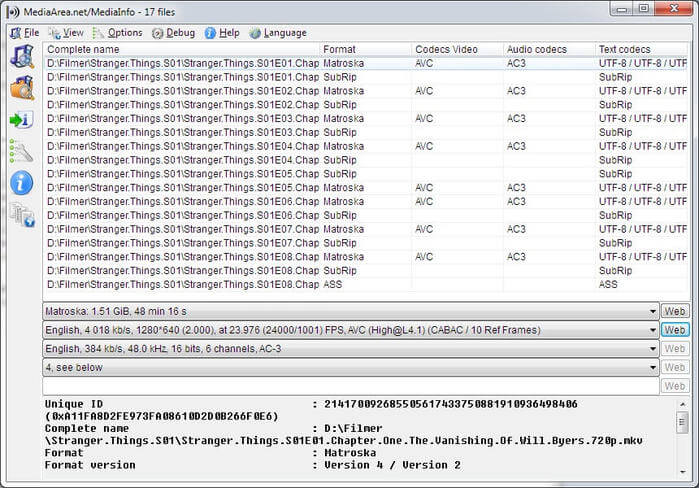
a MediaInfo az egyik legnépszerűbb eszköz, amely teljes információt mutat a multimédia fájljáról. A szoftver egy olyan webhelyre vezet, ahol letöltheti a szükséges kodekeket. Néha még azt is megmutatja, hogy a médialejátszó milyen típusú videofájlokat képes reprodukálni. Például a szoftver javasolja a QuickTime használatát MP4 fájlok lejátszásához. Természetesen nem ez az egyetlen lehetőség. De ha nincs ideje jobb eszköz keresésére, akkor ez a gyors megoldás megfelelő, amire szüksége van.
GSpot
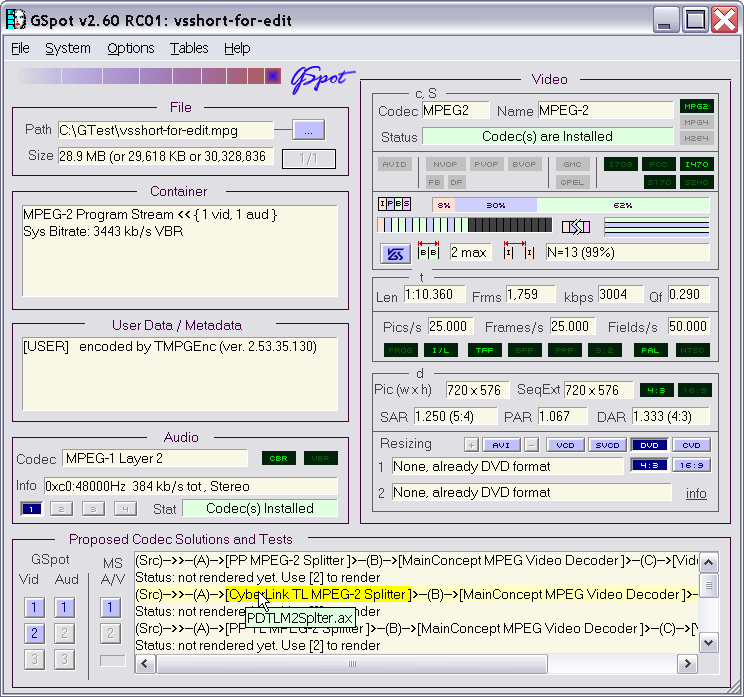
a GSpot a haladó felhasználók választása. Hatalmas mennyiségű információt nyújt egy fájlról. Amint elemzi a fájlt a GSpot segítségével, megmutatja, hogy milyen kodekekre van szüksége, és hogy már rendelkezett-e velük a számítógépén. Ha nem, akkor manuálisan kell másolnia a kodek nevét és a google-t.
sajnos a szoftver elhagyottnak tűnik, és nem ad információt a legújabb kodekekről. Abban az esetben azonban, ha nagy mennyiségű régi videofájl van, hasznos lehet.
SuperEasy Codec Checker
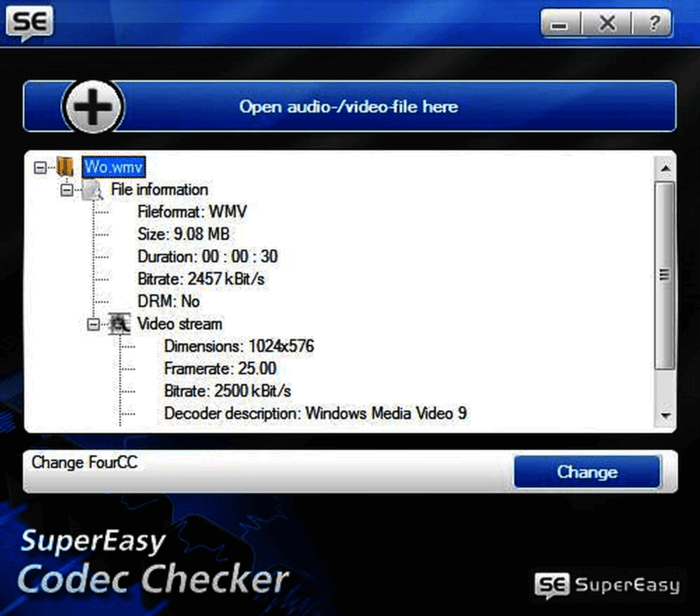
a SuperEasy Codec Check mind a kezdők, mind a professzionális felhasználók számára használható. Támogatja a több mint 67 médiafájl formátumokat. A szoftver elemzi a fájlokat nagyon gyors, és ad csak a fő részleteket, anélkül, hogy mélyen a technikai információkat. A Fájl hozzáadása után csak megkapja a hiányzó kodekekre vonatkozó ajánlásokat.
Videófelügyelő
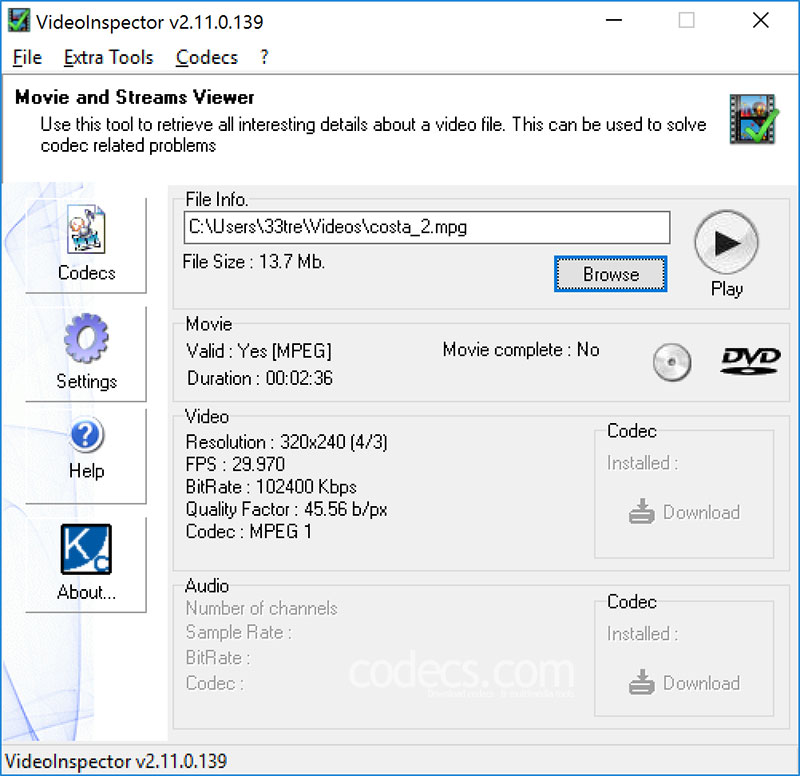
a VideoInspector, amint az a nevéből is kitűnik, ellenőrzi a videofájl médiaadatait. Ez segít megtalálni a szükséges codec MKV, AVI, MPEG és QuickTime fájlokat. Kérjük, vegye figyelembe, hogy nem támogatja a népszerű MP4 formátumot, a WMV-t és az FLV-t. A nagyszerű dolog az, hogy a VideoInspector nemcsak a médiafájlra vonatkozó információkat jeleníti meg, hanem azt is megmondja, hogy a fájl sérült-e vagy sem. Abban az esetben, ha a szükséges kodek hiányzik a számítógépen, a szoftver megmutatja a vörös keresztet, és linket ad egy weboldalra, ahol ingyenesen beszerezheti.
Lásd még: Hogyan lehet átalakítani MKV MP4 3 kattintással csak
Ready Video Codec csomagok
manapság van egy jó számú médialejátszók, mint a VLC, amely képes kezelni egy megdöbbentő számú video és audio fájl különböző codec-ek. Egyes kodekeknek azonban további szoftverre lehet szükségük a lejátszáshoz. Abban az esetben, ha nem akarja túlterhelni az operációs rendszert több tucat médialejátszóval, telepíthet egy speciális kodekcsomagot is, amely általában tartalmazza az összes fő audio és video kodeket, és segít az alapértelmezett lejátszónak a filmek és a zene reprodukálásában.
K-Lite Codec Pack
 K-Lite Codec Pack egy jól ismert ingyenes codec összeállítása szoftver. Könnyen telepíthető és használható. Az eszköz lenyűgöző codec könyvtárat tartalmaz, amely rendszeres frissítéseket kap. A termék négy változata közül választhat.
K-Lite Codec Pack egy jól ismert ingyenes codec összeállítása szoftver. Könnyen telepíthető és használható. Az eszköz lenyűgöző codec könyvtárat tartalmaz, amely rendszeres frissítéseket kap. A termék négy változata közül választhat.
- a K-lite Codec Pack Basic csak a szükséges főbb kodekeket tartalmazza.
- a K-lite Codec Pack szabvány kodekeket biztosít az összes legnépszerűbb audio-és videofájlhoz.
- K-Lite Codec Pack Teljes ad több speciális codec könyvtárak.
- K-Lite Codec Pack Mega azok számára, akik szeretnék, hogy mindent, ami lehetséges.
a közelmúltban a K-Lite Codec Pack teljes dekódolási támogatást adott az új HEVC (H. 265) videokodekhez.
X Codec Pack
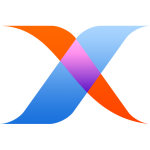 X Codec Pack (korábban XP Codec Pack) egy nagyszerű alternatívája a K-Lite az esetre, ha nem akarja használni bármilyen okból. Az előző szoftverhez hasonlóan az X Codec Pack tartalmazza az összes kodeket, amelyekre szükség lehet a népszerű és ritka videofájlok lejátszásához. Két hátránya van itt. Először is, az eszköz az, hogy nem kap rendszeres frissítéseket. Így előfordulhat, hogy várnia kell egy ideig az új kodekek hozzáadására. A 2. probléma az, hogy egy teljes codec csomag zavarhatja a médialejátszót, és problémákat okozhat a teljesítményében.
X Codec Pack (korábban XP Codec Pack) egy nagyszerű alternatívája a K-Lite az esetre, ha nem akarja használni bármilyen okból. Az előző szoftverhez hasonlóan az X Codec Pack tartalmazza az összes kodeket, amelyekre szükség lehet a népszerű és ritka videofájlok lejátszásához. Két hátránya van itt. Először is, az eszköz az, hogy nem kap rendszeres frissítéseket. Így előfordulhat, hogy várnia kell egy ideig az új kodekek hozzáadására. A 2. probléma az, hogy egy teljes codec csomag zavarhatja a médialejátszót, és problémákat okozhat a teljesítményében.
hogyan lehet megváltoztatni a Videokodeket?
ha olyan kodeket tartalmazó videót töltött le, amelyet nem lehet lejátszani a tévén, akkor a Freemake segítségével könnyen átalakíthatja egy népszerűbbé.
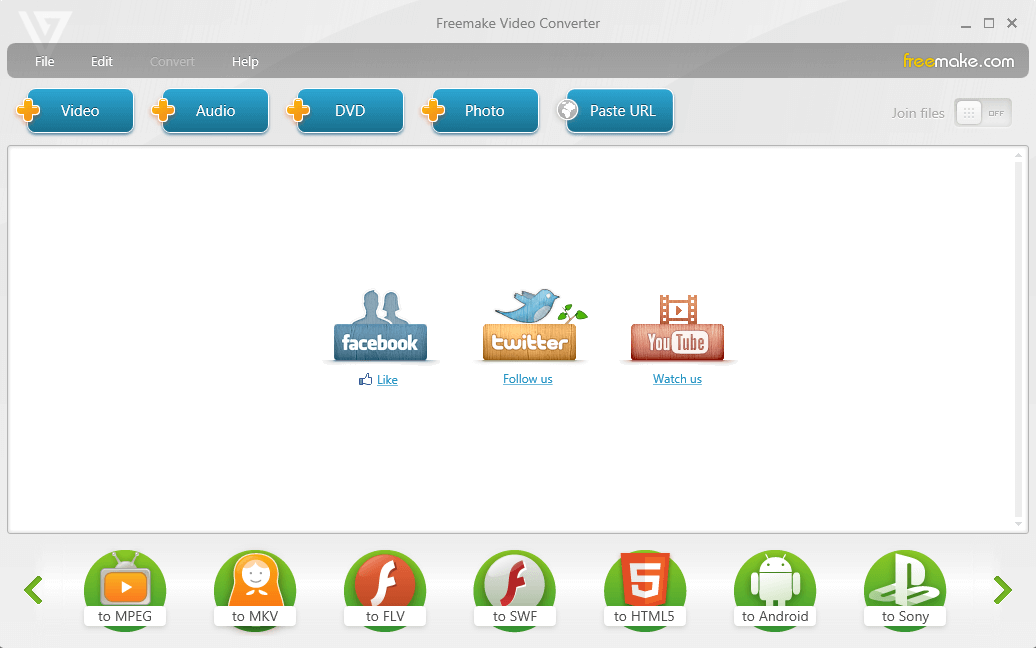
kövesse az alábbi egyszerű útmutatót:
- telepítse a Freemake Video Converter programot Windows-alapú számítógépre vagy laptopra.
- indítsa el a szoftvert, és adja hozzá a videofájlt a “+Video” gomb megnyomásával. Azt is drag-b-drop a fájlokat a szoftver.
- ellenőrizze, hogy a készülék milyen videoformátumot támogat, és válassza ki a megfelelő formátumot a Freemake Video Converter alkalmazásban.
- kattintson a kék fogaskerék gombra az aktuális készlet szerkesztéséhez, vagy válassza az “előre beállított hozzáadása” lehetőséget.
- helyezze be a szükséges audio és video beállításokat (kodek, bitráta, fps stb.).
- kattintson az “OK”gombra.
- kattintson a” Konvertálás ” gombra az átalakítási folyamat elindításához.
a videó konvertálása után próbálja meg lejátszani a TV-n vagy bármely más eszközön. Ha minden rendben van, konvertáljon további videókat ugyanúgy.
most már tudja, hogyan kell megkülönböztetni, telepíteni és dolgozni a videók kodekekkel. Ha ez a bejegyzés hasznos volt, Kérjük, ossza meg társaival, hogy ingyen élvezhessék bármilyen típusú videót a számítógépükön.